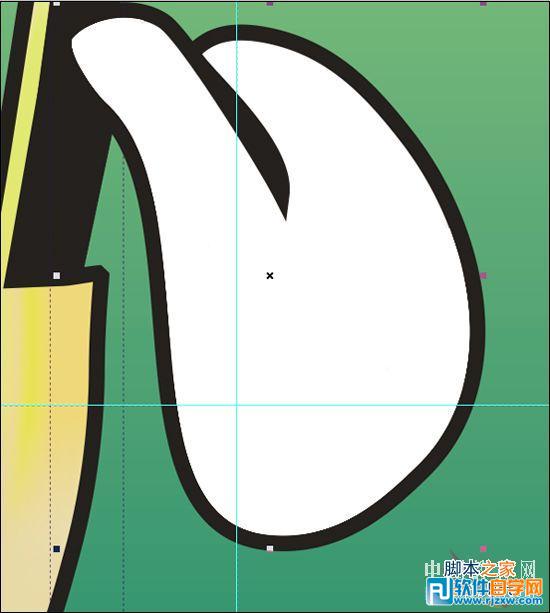|
|
|
|
| 本例介绍运用CorelDRAW绘制可爱卡通小狗“钱钱”,在绘制过程中注意网点填充(颜色填充自行搭配),以及钢笔工具与形状工具的灵活运用,适合新手朋友学习工具的运用。 |
|
14、单击“钢笔工具”,绘制一个狗的嘴的图形,并填充为黑颜色(k:100)如图16所示:
15、选择调色板中的100%黑色(k:100),填充图形,如图17所示:
16、单击“多点线工具”,绘制一个狗的舌头的图形。单击“形状工具”,右击轮廓线中的点,选择“曲线”命令,进行圆滑调节,并设置轮廓宽度为2.8mm,如图18所示:
17、单击“交互式网格填充工具”,依次进行由深到浅的填充,如图19所示:
|